Bạn có bao giờ ước mình có một chiếc điều khiển từ xa cho chiếc PC hoặc máy chủ media của mình không? Ứng dụng Unified Remote sẽ biến điều ước đó thành hiện thực, cho phép bạn điều khiển máy tính bằng điện thoại thông minh của mình. Không chỉ đơn thuần là một giải pháp thay thế chuột và bàn phím, Unified Remote còn mang đến khả năng kiểm soát đa dạng các ứng dụng và tính năng trên thiết bị của bạn một cách linh hoạt và tiện lợi.
Điều này làm cho Unified Remote trở nên lý tưởng không chỉ để điều khiển PC mà còn rất hữu ích khi bạn sử dụng máy chủ media. Bạn thậm chí có thể tận dụng nó như một công cụ hỗ trợ thuyết trình từ xa. Hãy cùng caphecongnghe.com tìm hiểu sâu hơn về các loại phần mềm mà bạn có thể điều khiển hiệu quả với Unified Remote, và cách ứng dụng này định hình lại trải nghiệm tương tác với máy tính của bạn.
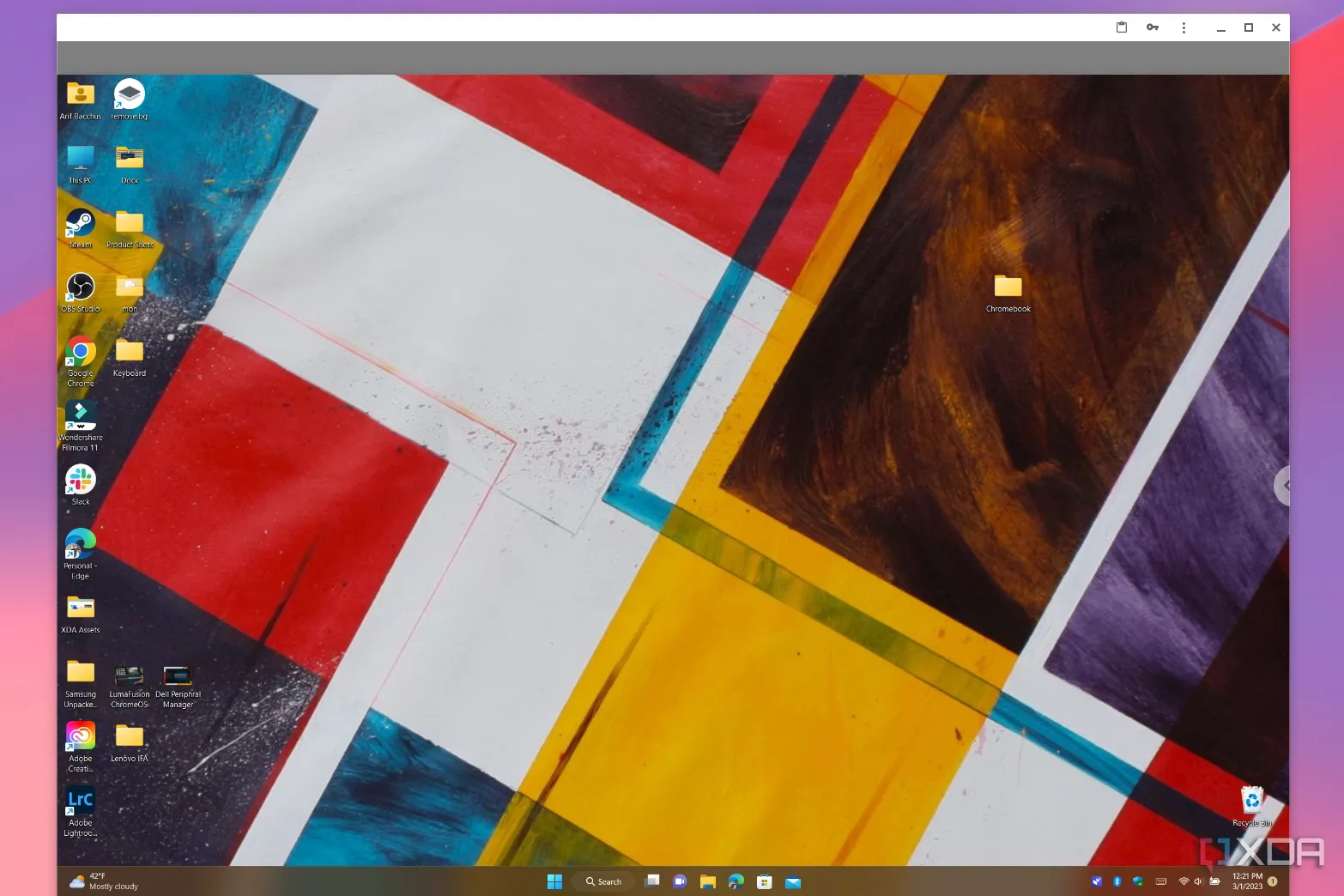 Giao diện Chrome Remote Desktop điều khiển Windows 11 trên ChromeOS
Giao diện Chrome Remote Desktop điều khiển Windows 11 trên ChromeOS
8. Trình Duyệt và Ứng Dụng Web
Nơi Unified Remote phát huy tối đa tiềm năng
Một trong những loại phần mềm chính mà Unified Remote tương thích rộng rãi là các trình duyệt internet và các ứng dụng web mà bạn truy cập thông qua các tab. Trong khi bạn có thể nghĩ rằng chức năng này chỉ giới hạn ở việc sử dụng màn hình cảm ứng để chỉ và nhấp chuột trên màn hình, bạn còn nhận được các remote chuyên biệt cho từng trang web cụ thể.
Mặc dù bạn có thể truy cập 18 remote trên ứng dụng Unified Remote miễn phí, một số tính năng và remote bổ sung sẽ bị khóa và yêu cầu đăng ký thuê bao hoặc mua một lần. Bạn cũng có thể truy cập toàn bộ ứng dụng trả phí thông qua gói đăng ký Google Play Pass.
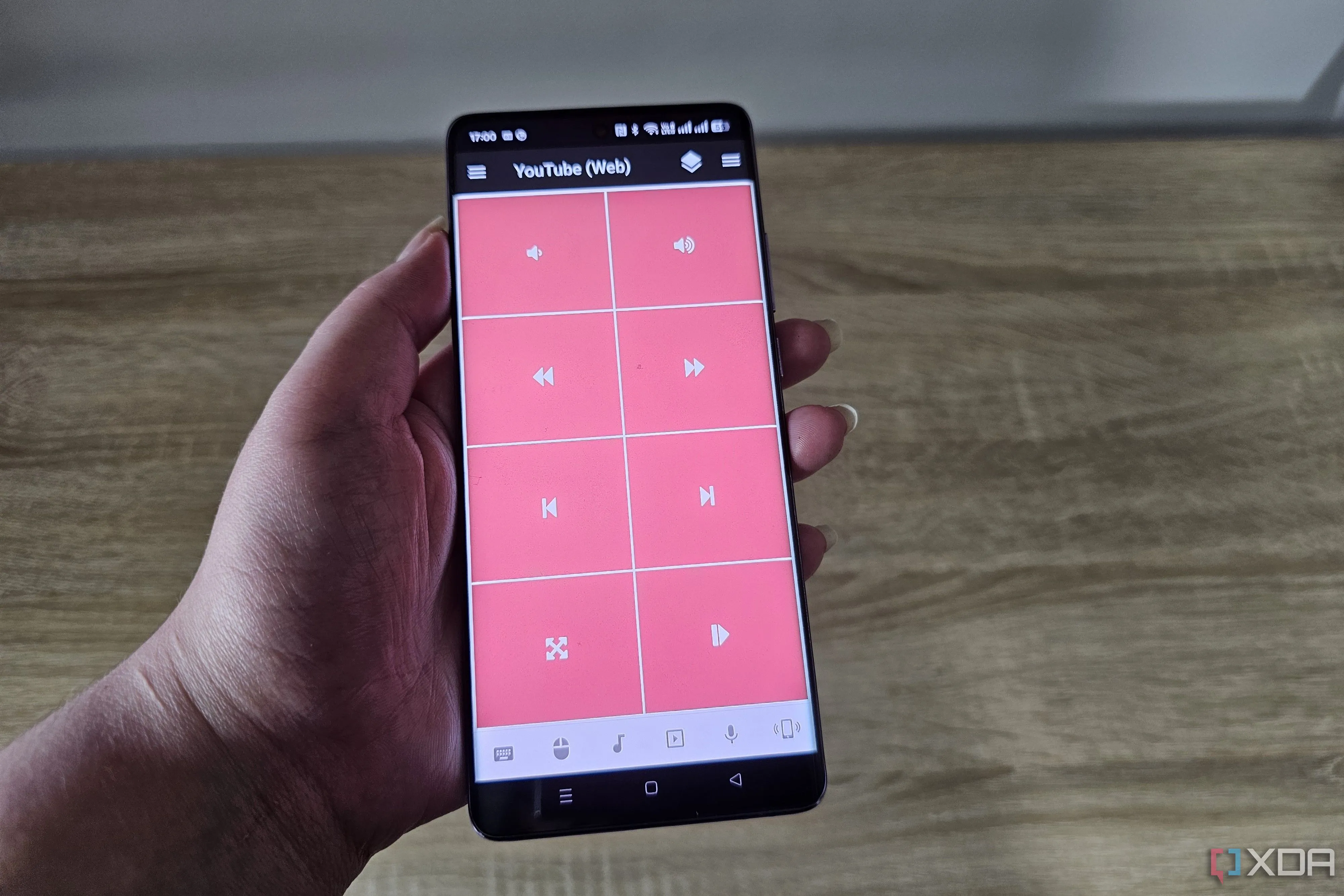 Ứng dụng Unified Remote hiển thị tùy chọn điều khiển YouTube trên trình duyệt web
Ứng dụng Unified Remote hiển thị tùy chọn điều khiển YouTube trên trình duyệt web
Ví dụ, remote YouTube hoạt động với trang web YouTube và bao gồm các nút để điều khiển âm lượng, chuyển sang chế độ toàn màn hình, tạm dừng và tua nhanh. Nó cũng cung cấp một phím tắt đến trang web YouTube để bạn có thể truy cập chỉ với một lần chạm. Khả năng hỗ trợ nhiều ứng dụng web khác nhau, bao gồm Netflix, Hulu và Crunchyroll, là một điểm cộng lớn nếu bạn yêu thích việc điều khiển trình duyệt từ xa và ưa dùng ứng dụng web hơn ứng dụng gốc.
 Máy tính xách tay Surface Laptop trên bàn
Máy tính xách tay Surface Laptop trên bàn
7. Dịch Vụ Streaming
Điều khiển máy chủ media như TV
Trong khi nhiều remote của ứng dụng Unified Remote khả dụng cho các ứng dụng web, bạn cũng có thể truy cập các remote dành cho ứng dụng desktop của các dịch vụ streaming. Ví dụ, remote Spotify không hoạt động với trình phát web của tôi, nhưng nó lại hoạt động hoàn hảo với phiên bản Spotify dành cho Windows.
Unified Remote cũng bao gồm các remote cho các dịch vụ như Prime Video, Disney+, Hulu, Netflix và nhiều hơn nữa. Mặc dù bạn có thể cho rằng việc truyền ứng dụng streaming lên TV (hoặc sử dụng ứng dụng gốc trên TV thông minh hay thiết bị streaming box) sẽ dễ dàng hơn, những remote này lại cực kỳ tiện dụng cho những ai sử dụng máy chủ media để phát các chương trình và phim trên TV của họ. Nó giúp bạn tiết kiệm công sức phải đứng dậy và sử dụng bàn phím, chuột mỗi khi muốn tạm dừng nội dung đang xem.
 Điều khiển Netflix trên laptop bằng ứng dụng Unified Remote trên smartphone
Điều khiển Netflix trên laptop bằng ứng dụng Unified Remote trên smartphone
Unified Remote cũng hoạt động với các ứng dụng như Plex, một lựa chọn phổ biến khi tạo máy chủ media tại nhà. Nếu bạn chưa có máy chủ media gia đình, bạn hoàn toàn có thể biến một chiếc laptop cũ thành máy chủ streaming và điều khiển nó dễ dàng với Unified Remote.
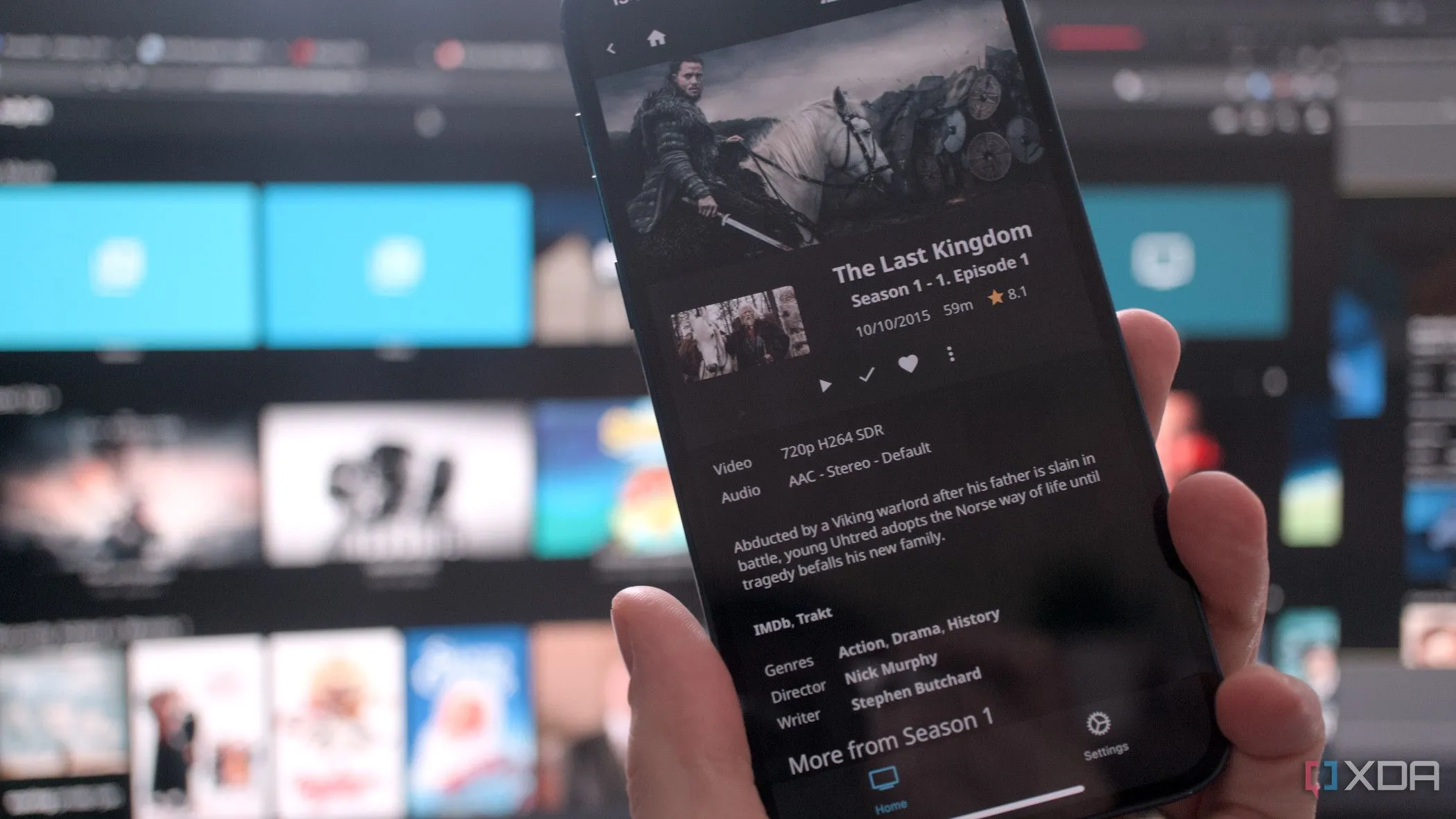 Giao diện ứng dụng di động và web của Jellyfin
Giao diện ứng dụng di động và web của Jellyfin
6. Trình Phát Media
Điều khiển phát lại đa phương tiện bằng điện thoại
Ngoài các trình phát web và ứng dụng streaming gốc, Unified Remote còn có thể điều khiển nhiều trình phát và trình xem media khác nhau. Điều này bao gồm Windows Photos, Windows Media Player, Winamp, VLC và nhiều ứng dụng khác.
Tính năng này đặc biệt hữu ích nếu bạn có ảnh trên laptop muốn trình chiếu trên màn hình lớn hơn đã kết nối. Đối với Windows Photos, bạn có thể thiết lập để ảnh tự động phát dưới dạng trình chiếu, cũng như phóng to, thu nhỏ ảnh. Ngoài ra còn có các nút điều hướng để chuyển đổi giữa các ảnh.
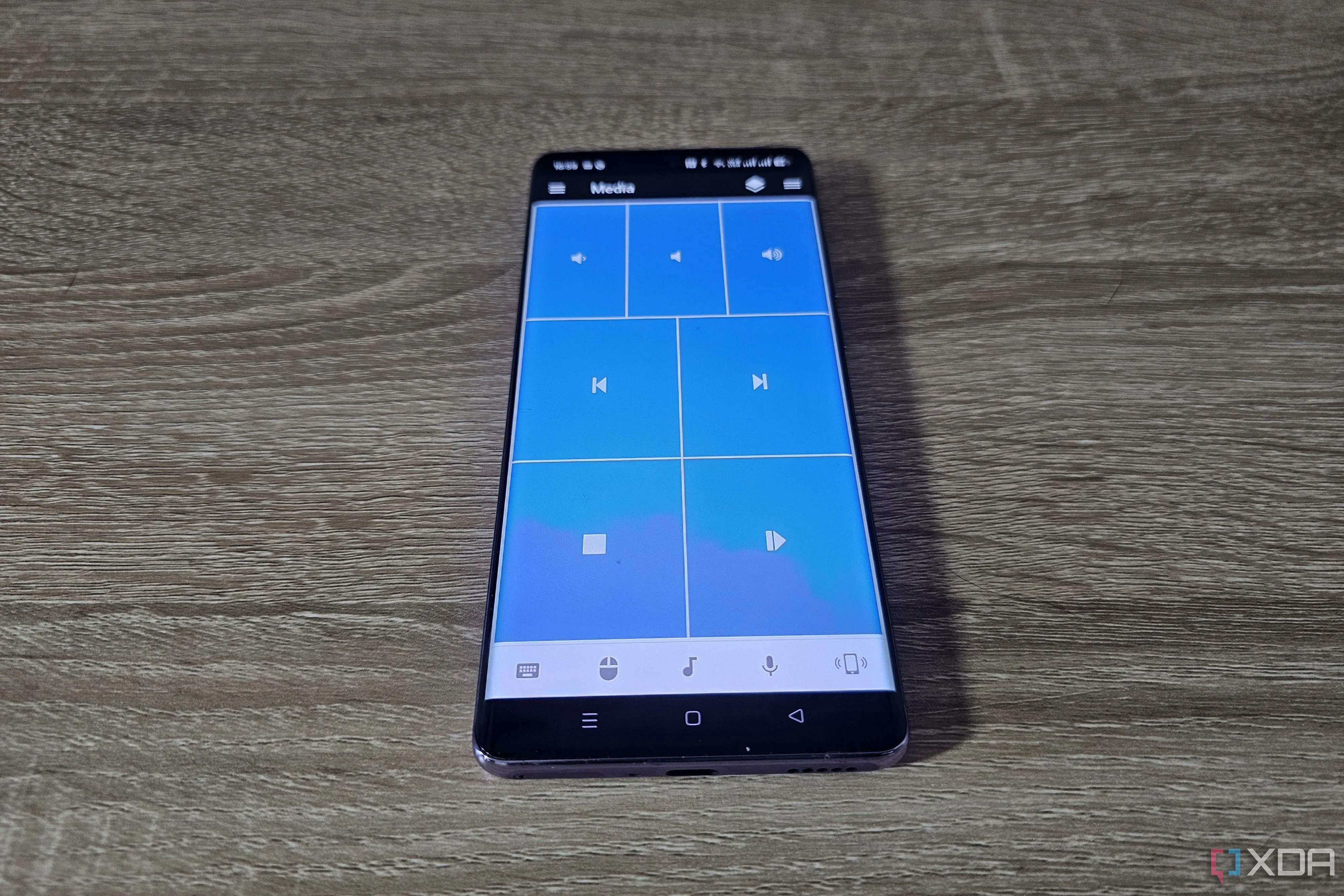 Giao diện remote điều khiển trình phát media trong ứng dụng Unified Remote
Giao diện remote điều khiển trình phát media trong ứng dụng Unified Remote
Đối với một trình phát media như VLC, bạn có thể lựa chọn giữa remote đơn giản và remote nâng cao. Với remote đơn giản, bạn có các điều khiển phát lại và điều khiển âm lượng, trong khi remote nâng cao bổ sung chức năng tìm kiếm tệp và điều khiển vị trí phát lại.
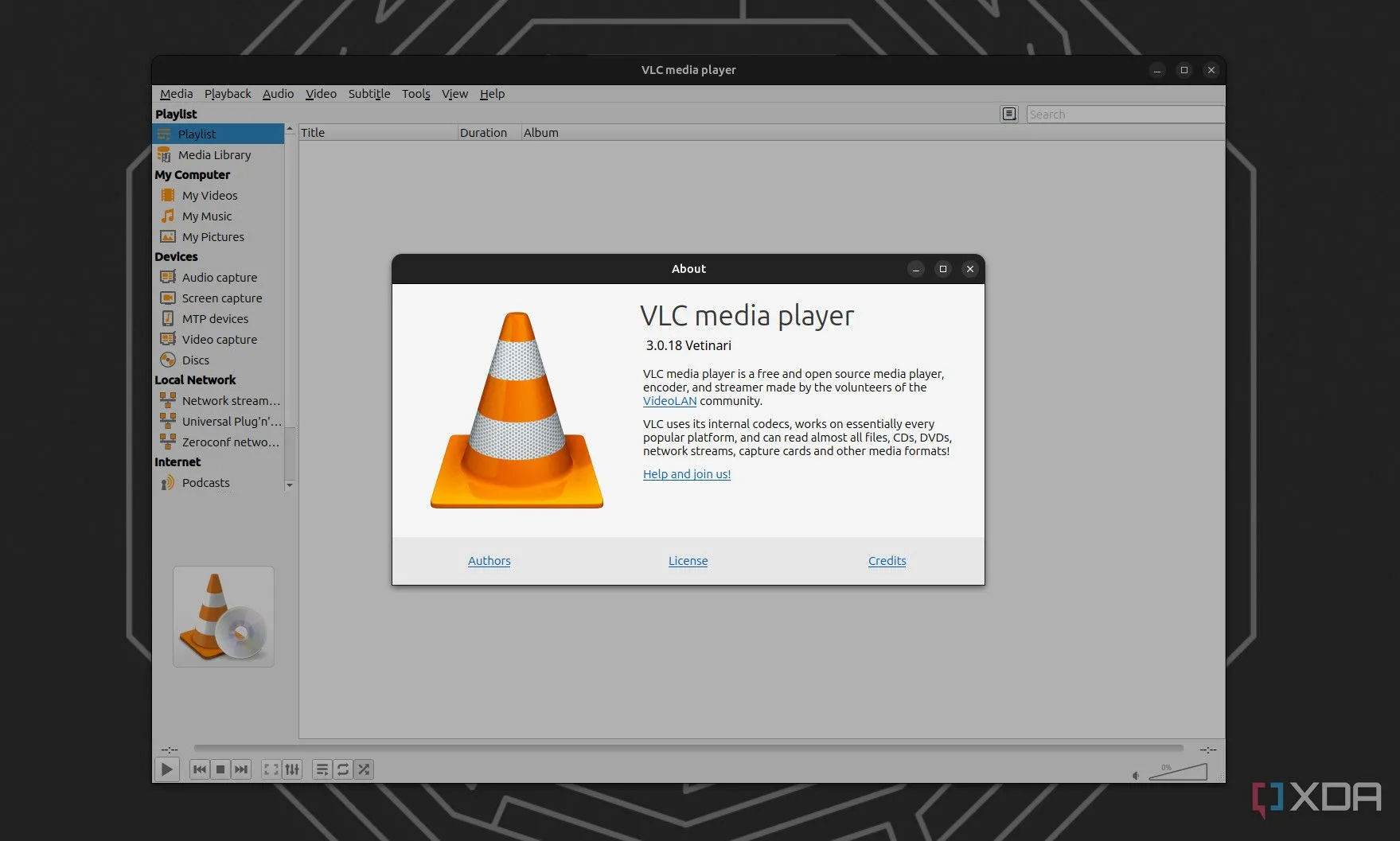 Ảnh chụp màn hình ứng dụng VLC Media Player trên Linux
Ảnh chụp màn hình ứng dụng VLC Media Player trên Linux
5. Trình Quản Lý Tệp
Dễ dàng truy cập tệp
Remote File Manager (Trình quản lý tệp) của Unified Remote đơn giản nhưng lại hiệu quả đáng ngạc nhiên. Nó cho phép bạn khám phá các ổ đĩa và thư mục khác nhau trên máy tính được kết nối với dịch vụ. Việc chọn một tệp trên điện thoại sẽ mở tệp đó trên PC của bạn. Mặc dù cửa sổ tệp không phải lúc nào cũng mở ở phía trước, nhưng bạn có thể nhanh chóng sử dụng nút chuột trên remote để chuyển sang chế độ nhập cảm ứng và dùng con trỏ để chọn tệp vừa mở.
 Laptop Windows hiển thị trình quản lý tệp và smartphone với remote File Manager của Unified Remote
Laptop Windows hiển thị trình quản lý tệp và smartphone với remote File Manager của Unified Remote
Tôi cũng đã thử nghiệm remote này khi sử dụng một giải pháp thay thế File Explorer trên Windows có tên là Files và nhận ra rằng vì bản thân remote đã cung cấp một trình quản lý tệp, việc bạn sử dụng File Explorer hay một ứng dụng khác để quản lý tệp trên PC của mình đều không ảnh hưởng.
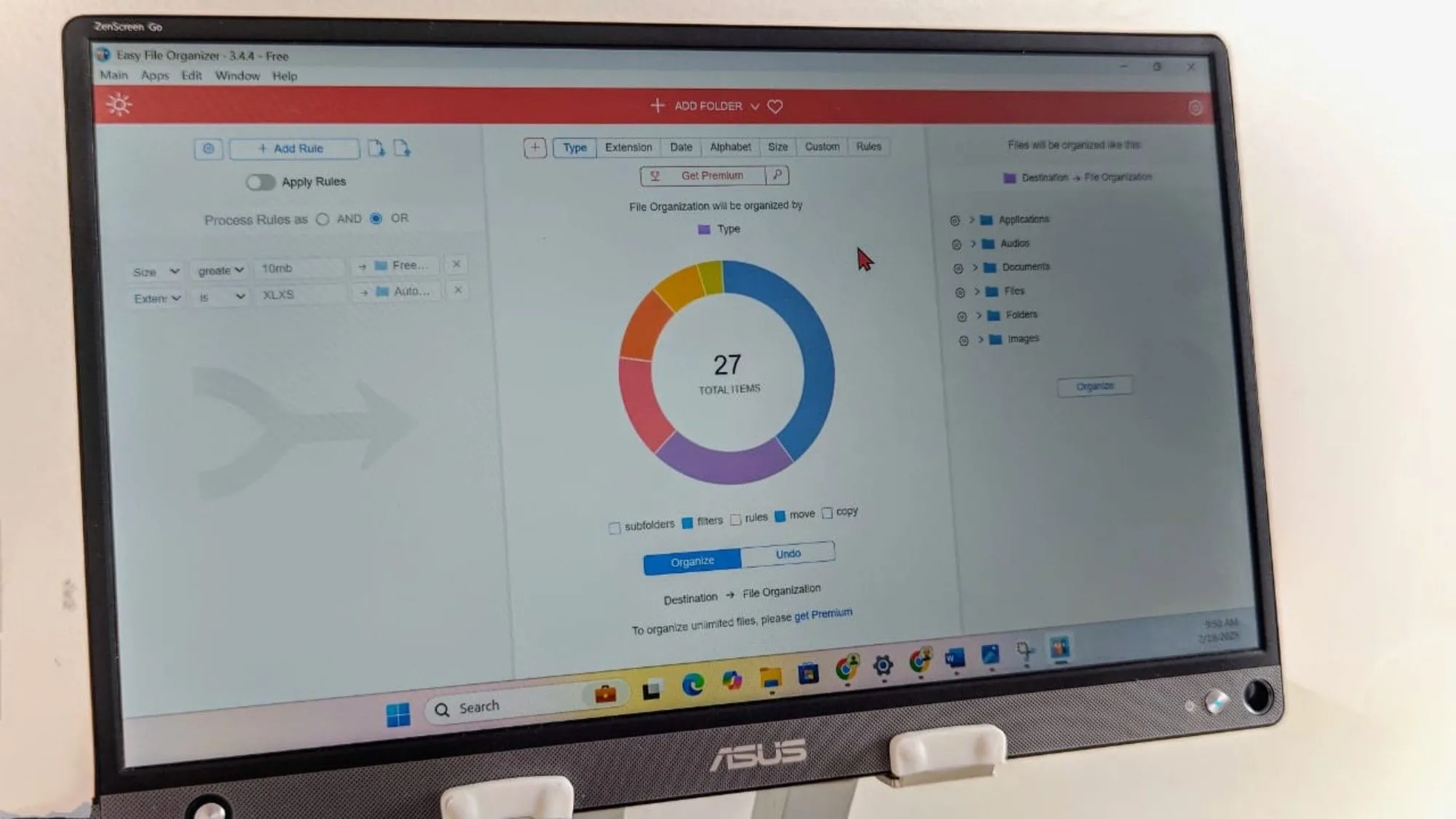 Giao diện ứng dụng sắp xếp tệp tự động trên Windows
Giao diện ứng dụng sắp xếp tệp tự động trên Windows
4. Công Cụ Quản Lý Nguồn Hệ Thống
Quản lý nguồn hệ thống của bạn
Remote Power không chỉ là một nút bật/tắt đơn giản như tôi ban đầu nghĩ khi thấy tính năng này được quảng cáo. Mặc dù đây không hẳn là một loại phần mềm, nó lại tận dụng các công cụ quản lý nguồn trên PC của bạn. Remote này cho phép bạn khởi động lại hoặc tắt máy tính, cũng như đăng xuất, khóa hoặc đặt thiết bị vào chế độ ngủ (sleep) hoặc ngủ đông (hibernate).
 Laptop Windows 11 và smartphone hiển thị tùy chọn điều khiển nguồn qua Unified Remote
Laptop Windows 11 và smartphone hiển thị tùy chọn điều khiển nguồn qua Unified Remote
Remote cũng có tính năng Wake-on-LAN trên máy tính của bạn, có thể gửi lệnh đánh thức. Tuy nhiên, tôi không thấy nó hữu ích lắm vì máy chủ Unified Remote của bạn cần phải đang chạy để điện thoại có thể kết nối với PC; vì vậy, khi tôi gửi lệnh đến PC, nó không hoạt động.
Tuy nhiên, các tính năng quản lý nguồn khác khá hữu ích, đặc biệt nếu bạn quên tắt PC hoặc máy chủ media trước khi đi ngủ. Thỉnh thoảng, PC của tôi không tắt đúng cách sau một bản cập nhật, trong những trường hợp này, remote Power cũng giúp tôi không phải quay lại văn phòng để tắt PC đúng cách.
 Bộ máy tính PC đã lắp ráp hoàn chỉnh trong vỏ case trắng
Bộ máy tính PC đã lắp ráp hoàn chỉnh trong vỏ case trắng
3. Blender
Hoàn hảo cho những ai cần bàn phím số ảo
Trong khi nhiều remote trên Unified Remote có các phiên bản có thể kết nối với nhiều ứng dụng khác nhau, remote Blender lại dành riêng cho phần mềm mô hình 3D này. Ứng dụng cung cấp cho bạn quyền truy cập vào remote đơn giản và remote nâng cao, mỗi loại đều cho phép bạn sử dụng các phím tắt bàn phím số (numpad) của Blender.
Điều này sẽ hữu ích nhất nếu bạn đang sử dụng Blender trên một thiết bị không có bàn phím số, chẳng hạn như bàn phím TKL (tenkeyless) hoặc hầu hết các laptop. Tất nhiên, bạn cũng có thể bật chế độ giả lập bàn phím số trong Blender hoặc sử dụng một plugin, nhưng đây là một cách khác bạn có thể mô phỏng bàn phím số.
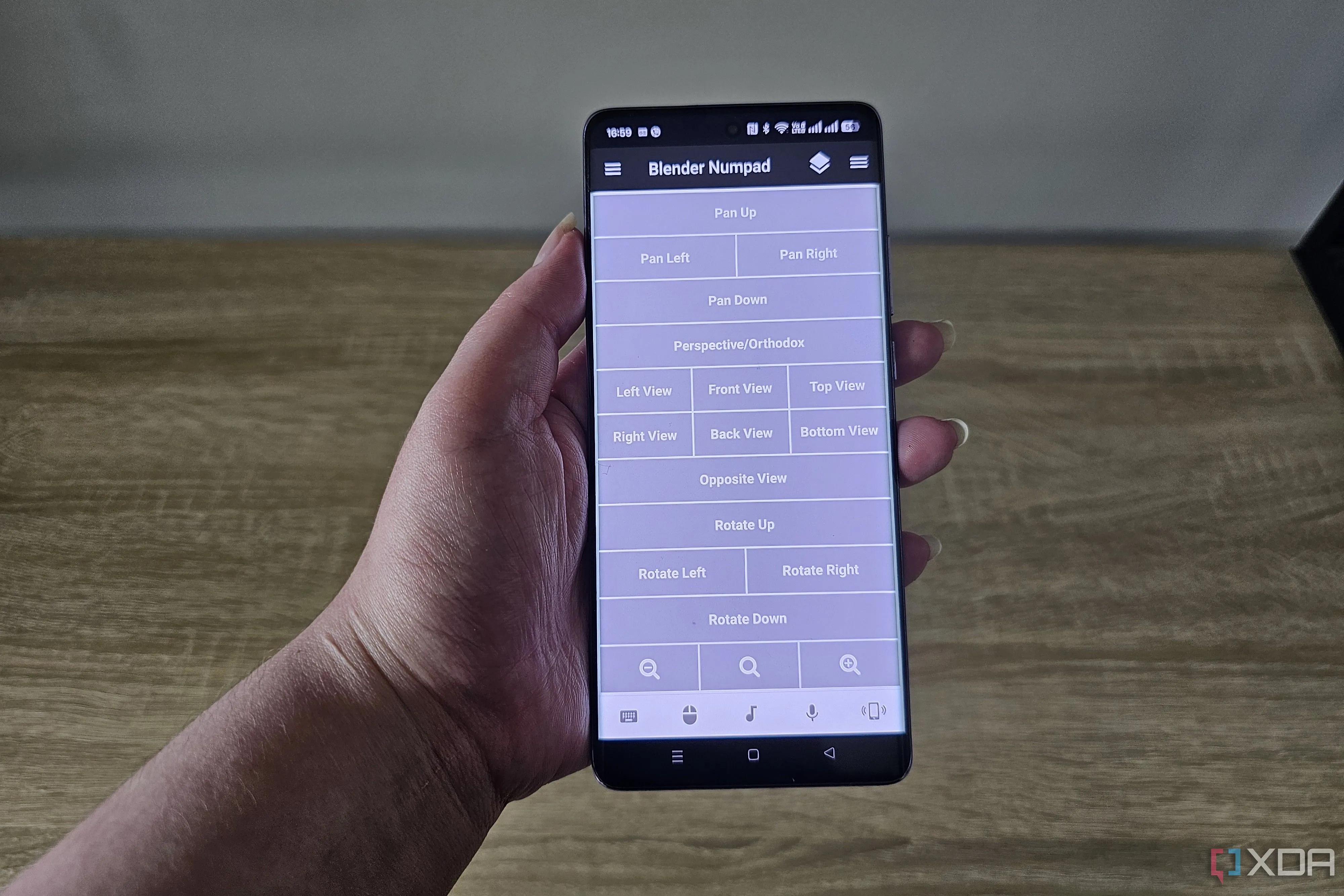 Giao diện remote bàn phím số Blender trên ứng dụng Unified Remote
Giao diện remote bàn phím số Blender trên ứng dụng Unified Remote
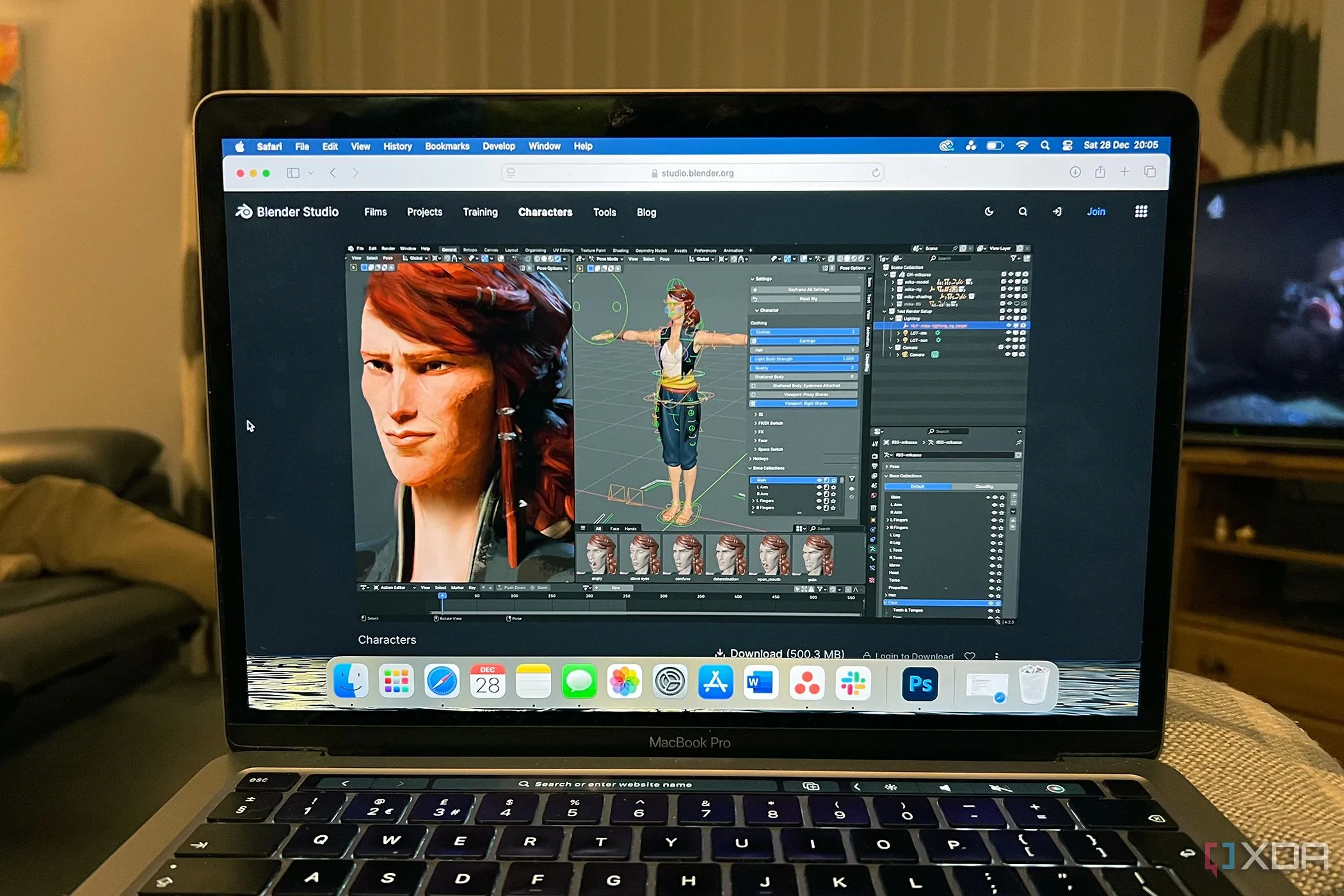 Phần mềm Blender đang chạy trên laptop MacBook Pro
Phần mềm Blender đang chạy trên laptop MacBook Pro
2. Phần Mềm Thuyết Trình
Dễ dàng điều khiển slide
Cho dù bạn đang sử dụng Google Slides hay Microsoft PowerPoint, Unified Remote đều cho phép bạn điều khiển trình chiếu từ xa. Thậm chí còn có một remote nâng cao cho PowerPoint bao gồm cả bộ hẹn giờ nếu bạn là người dùng chuyên nghiệp. Remote cho Google Slides đơn giản hơn nhiều, chỉ chứa các nút dừng, phát, tiến và lùi.
Bạn cũng có thể sử dụng Canva để thiết kế và trình bày bài thuyết trình, nhưng không có remote được cài đặt sẵn cho tính năng này. Trong trường hợp này, bạn có thể muốn sử dụng một trong các remote Input, cho phép bạn điều khiển các nhấp chuột và phím bàn phím. Bằng cách sử dụng remote nhập liệu cơ bản, tôi có thể nhấp để chuyển qua các slide và thậm chí sử dụng một số phím tắt bàn phím của Canva để kích hoạt hiệu ứng.
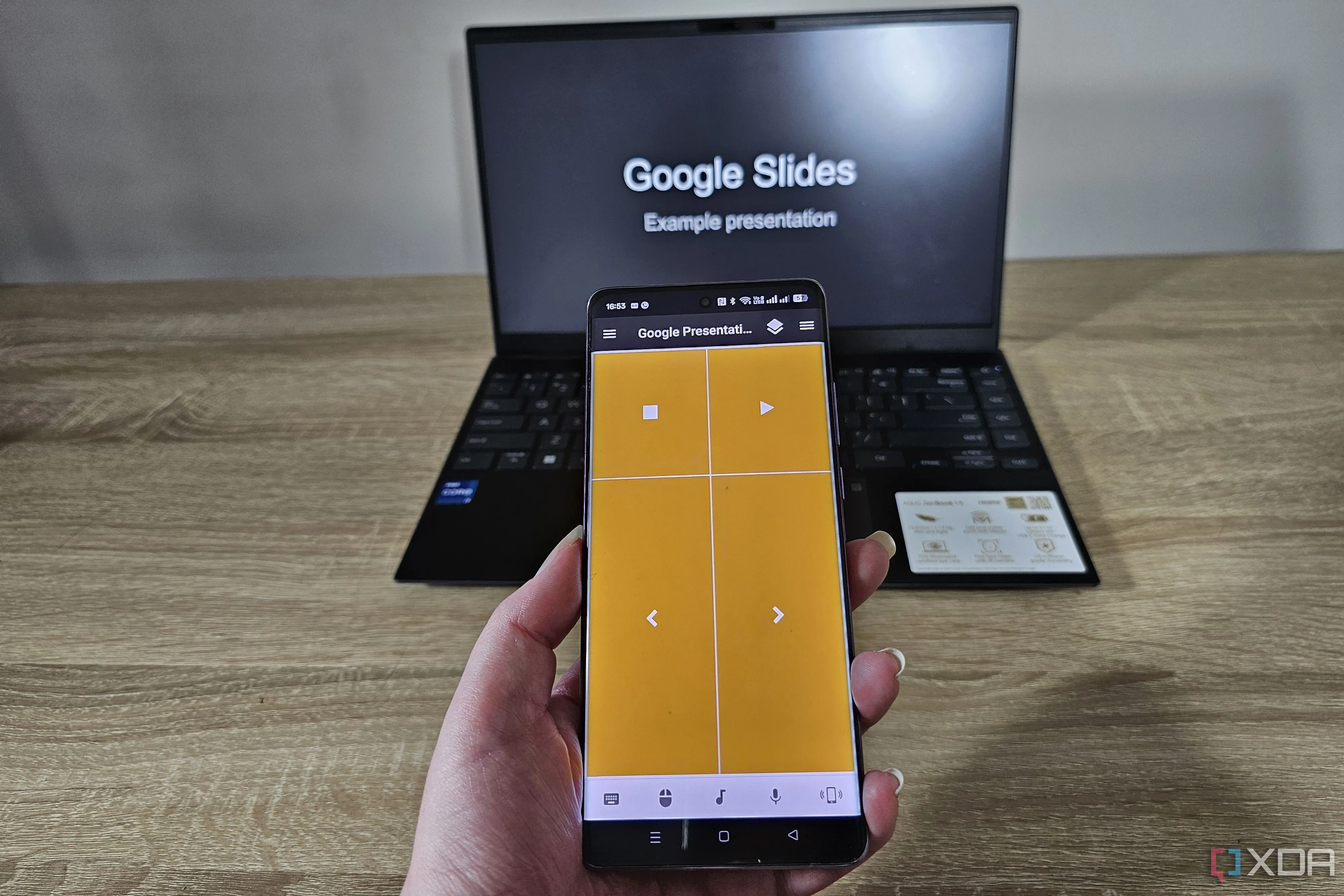 Người dùng điều khiển Google Slides bằng điện thoại và ứng dụng Unified Remote
Người dùng điều khiển Google Slides bằng điện thoại và ứng dụng Unified Remote
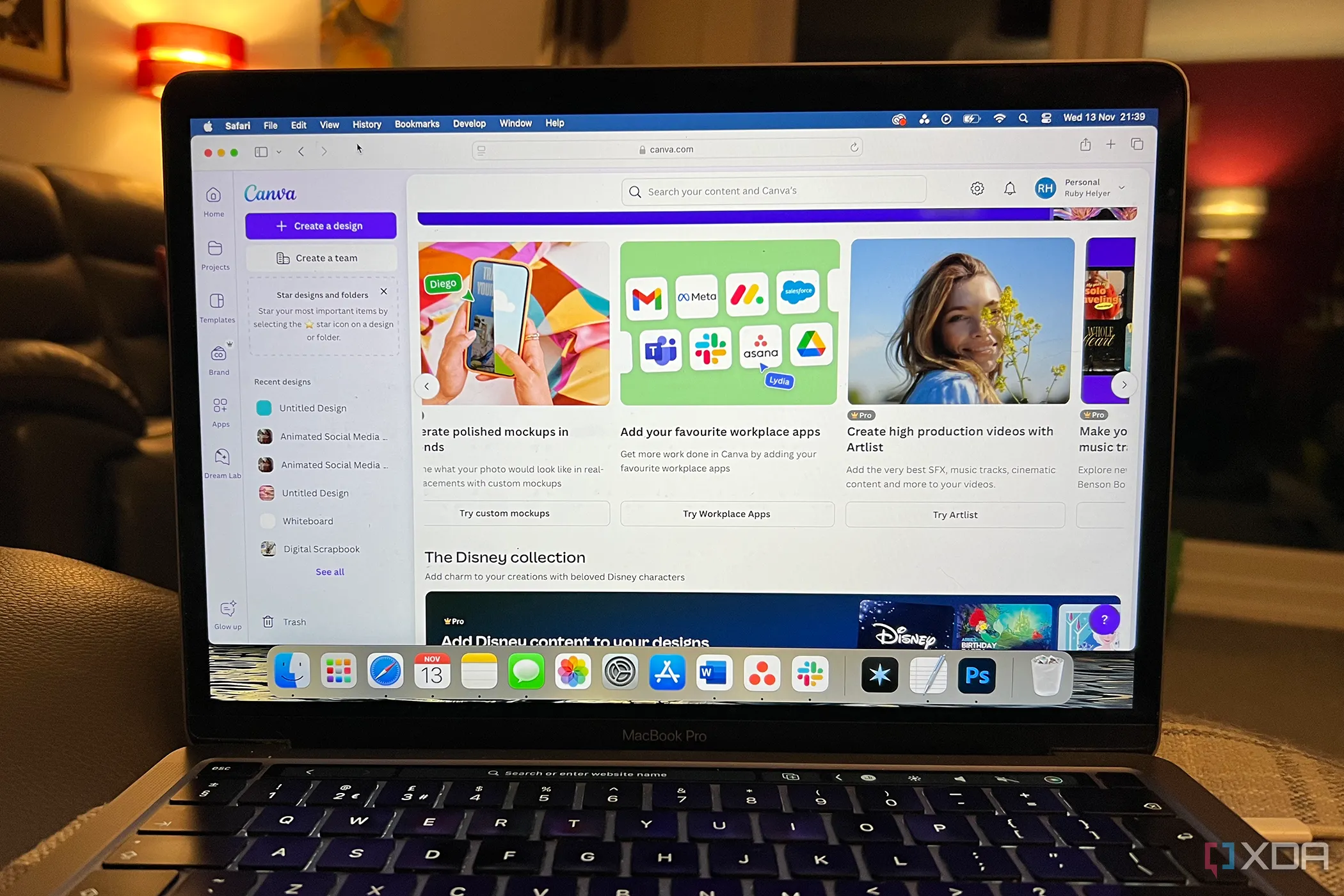 Các ứng dụng Canva hiển thị trên màn hình MacBook Pro
Các ứng dụng Canva hiển thị trên màn hình MacBook Pro
1. Phần Mềm Hội Nghị Trực Tuyến (Zoom)
Cách mới để kiểm soát cuộc họp
Tôi thực sự không ngờ lại tìm thấy phần mềm hội nghị trực tuyến trong danh sách các điều khiển của Unified Remote, nhưng ứng dụng này có một remote dành riêng cho Zoom. Remote này có các cách để tắt tiếng micro và tắt video, cũng như giơ hoặc hạ tay trong cuộc họp. Bạn cũng có thể chọn chia sẻ màn hình, ghi hình, mở trò chuyện, chuyển sang chế độ toàn màn hình và kết thúc phiên.
 Ứng dụng Unified Remote trên smartphone và laptop hiển thị cuộc họp Zoom
Ứng dụng Unified Remote trên smartphone và laptop hiển thị cuộc họp Zoom
Nếu vì lý do nào đó bạn không thể sử dụng chuột và bàn phím, remote này cho phép bạn kiểm soát nhiều khía cạnh khác nhau của cuộc họp. Nó sẽ hữu ích nhất cho những người phải nâng laptop lên cao hơn để có góc quay camera tốt (và do đó không thể thoải mái sử dụng bàn phím của họ). Nhưng tôi cũng có thể hình dung việc sử dụng nó trong một trong nhiều lần mèo nhà tôi nhảy lên bàn và tôi phải tắt bàn phím để ngăn nó gây ra hỗn loạn.
 Góc nhìn nghiêng của webcam Obsbot Tiny 2 và Razer Kiyo Pro Ultra
Góc nhìn nghiêng của webcam Obsbot Tiny 2 và Razer Kiyo Pro Ultra
Điều khiển mọi loại phần mềm với Unified Remote
Khi lần đầu tiên biết đến Unified Remote, tôi chỉ hình dung ra các tùy chọn nhập liệu đơn giản. Nhưng khi khám phá sâu hơn ứng dụng, tôi đã phát hiện ra có bao nhiêu remote khả dụng cho các loại phần mềm khác nhau. Nhiều remote trong số này chỉ có trong phiên bản đầy đủ, trả phí của ứng dụng, nhưng ngay cả người dùng miễn phí cũng sẽ tận hưởng được sự tiện lợi của các điều khiển Power và Media. Thậm chí còn có không gian để tạo các remote tùy chỉnh, điều mà tôi tin rằng sẽ mở ra nhiều lựa chọn hơn cho người dùng.
Unified Remote thực sự là một giải pháp toàn diện cho những ai muốn nâng cấp trải nghiệm điều khiển PC bằng smartphone của mình. Hãy tải và khám phá ngay hôm nay để tận hưởng sự tiện lợi mà ứng dụng này mang lại!